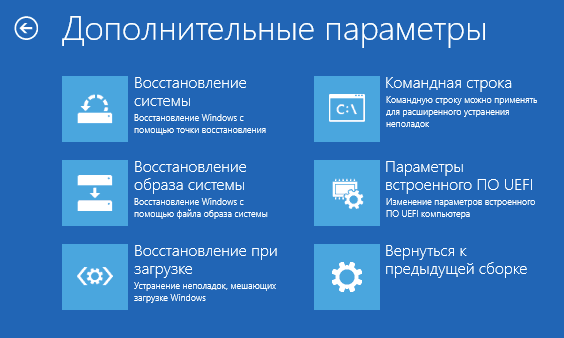- Чем открыть wim
- Описание расширения
- Windows Imaging Format
- Содержание
- Структура
- ImageX
- GImageX
- Работа с образами
- Как открыть файлы WIM в Windows 10
- Как открыть файлы WIM в Windows 10
- Что такое WIM?
- Как открыть файлы WIM в Windows 10
- Используйте PeaZip для открытия и изменения файлов .wim
- Заключение
- Респект за пост! Спасибо за работу!
- Загрузка Windows Recovery Environment (или любого WIM-образа) с USB flash
- Что понадобится
- Форматирование флешки
- Создание загрузочного сектора
- Установка загрузчика bootmgr
- Создание загрузочной записи
- Копирование WIM-образа
- Загрузка с флешки
Чем открыть wim
Название формата Установочный образ Windows
Оригинальное название Windows Imaging Format File
Разработчик: Майкрософт
Категория Образы дисков
Описание расширения
Образ диска, разработанный корпорацией Майкрософт. WIM (Windows Imaging Format) — это файл-ориентированный формат образа диска. Это значит, что наименьшим элементом является файл, а не сектор диска, как например в образах ISO.
Применяется в последних выпусках ОС семейства Windows — Windows Vista, Windows Server 2008, Windows 7, Windows 8, которые используют его как часть стандартной процедуры установки.
WIM-образ иногда может быть разбит на несколько файлов, которым присваивается расширение .SWM.
Открыть WIM-образ можно с помощью архиваторов 7-Zip и PeaZip. Можно смонтировать его как виртуальный диск при помощи программы WinMount.
Чаще всего такой файл называется install.wim или boot.wim, а находится он в папке sources установочного диска Windows 7. Внутри образа install.wim может находиться несколько папок с названиями от «1» до «5».
В установочных образах 32-разрядных Windows 7 папок будет пять:
«1» содержатся все папки и файлы Windows 7 Starter (Начальная);
«2» – все папки и файлы Windows 7 Home Basic (Домашняя базовая);
«3» – Windows 7 Home Premium (Домашняя расширенная);
«4» – Windows 7 Professional (Профессиональная);
«5» – Windows 7 Ultimate (Максимальная).
В установочных образах 64-разрядных Windows 7 будет четыре папки:
«1» содержатся все папки и файлы Windows 7 Home Basic;
«2» – Home Premium;
«3» – Professional;
«4» – Ultimate.
Windows Imaging Format
Windows Imaging Format (WIM) — это файл-ориентированный формат образа диска. Формат был разработан компанией Microsoft для развертывания последних релизов операционных систем семейства Windows — Windows Vista и Windows Server 2008, которые используют его как часть стандартной процедуры установки. Впрочем, его можно использовать и с другими релизами Windows; кроме того он применяется в Windows Fundamentals for Legacy PCs — компактной ОС от Microsoft для устаревших PC, созданной на базе Microsoft Windows XP Embedded Service Pack 2 и вышедшей 8 июля 2006 года.
Содержание
Структура
Как и прочие форматы образов дисков, WIM включает в себя набор файлов и ассоциированных с ними метаданных файловой системы. Однако, в отличие от сектор-ориентированных форматов (таких как .ISO и .CUE/.BIN, чаще всего используемых для образов CD и DVD), WIM является файл-ориентированным форматом, то есть наименьшим логическим элементом является файл. Преимуществом данного подхода является аппаратная независимость формата и возможность хранения только одной копии файла, имеющего множество ссылок в дереве файловой системы (single instance storage).
Хотя архитектура формата считается файл-ориентированной, файлы сохраняются внутри отдельной WIM — базы данных, вследствие чего сокращаются издержки для SMB при открытии и закрытии множества отдельных файлов по окончании процесса передачи данных. Цена чтения или записи множества тысяч отдельных файлов на локальном диске нивелируется аппаратным и программным дисковым кешированием так же хорошо, как и последовательным чтением или записью данных.
Образы WIM разворачиваются только на существующую файловую систему. Для создания разделов диска и их форматирования Microsoft создала утилиту командной строки diskpart
WIM файл может включать в себя несколько образов, которые определяются по числовому индексу или уникальному имени. Технология single instance storage при добавлении нового образа к существующим позволяет уменьшить размер WIM-базы, если будут присутствовать совпадающие элементы. WIM-образ может быть также разбит на несколько файлов, которым присваивается расширение .swm
Один WIM файл может ссылаться на другой. Например в WDS (Windows Deployment Services) в файле Res.rwm хранится содержимое файлов, а в файлах Image_Name.wim ссылка на Res.rwm плюс структура папок и права доступа. Файл .rwm (Resource WIM) это обыкновенный .wim файл. [1] (англ.)
ImageX
ImageX — это утилита с интерфейсом командной строки для создания, редактирования и развертывания файл-образов Windows в формате WIM. Она распространяется как часть свободной Windows Automated Installation Kit (WAIK). Начиная с Windows Vista, установщик Windows использует WAIK API для установки новой или клонированной копии Windows.
Первая реализация ImageX имела номер сборки 6.0.4007.0 (main.030212-2037). Она использовалась Microsoft OEM Partners для опробирования технологий образов Microsoft и разрабатывалась параллельно с альфа-версиями Longhorn. В сборке 6.0.5384.4 были добавлены различные нововведения: разграничения статуса чтения-записи, разбивка образа на части (SWM), WIM фильтр-драйвер и LZX-компрессионные алгоритмы. Эта сборка использовалась в предварительных релиз-кандидатах Windows Vista.
GImageX
GImageX — графический интерфейс (GUI) для ImageX. Реализует все те же функции, что и ImageX, но в более дружественном пользователю оконном виде.
Последняя версия: 2.0.17
Дата выхода: 19.09.2009
Версия ОС: Windows XP/Vista/7 x86/x64
Работа с образами
WIM-образ также может быть смонтирован на логический диск под Windows с присвоением буквы диска для облегчения редактирования его содержимого (благодаря этому, образ WIM можно достаточно просто сконвертировать в ISO-образ). Необходимо отметить, что драйвер WimFltr.sys необходимо загрузить до монтирования образа WIM посредством ImageX.
Впоследствии, также были опубликованы APIs для работы с WIM-образами. Их функциональность осуществляется через библиотеку WIMGAPI.DLL. Таким образом, независимые разработчики могут создавать свои собственные программные средства.
WIM-образы можно сделать загрузочными. В этом случае файл BOOT.WIM включает загрузочную версию Windows PE, из которой выполняется процесс установки. Остальные установочные файлы включаются в INSTALL.WIM.
Извлечь файлы из WIM-образа можно при помощи свободного файлового архиватора 7-Zip.
Как открыть файлы WIM в Windows 10
Как открыть файлы WIM в Windows 10
- Запись опубликована: 08.04.2021
- Post category:Windows 10
- Post comments:0 комментариев
Вы когда-нибудь сталкивались с WIM-файлом в Windows 10 и не знали, что с ним делать? Двойной щелчок по нему ничего не даёт. Расскажу, что такое файлы WIM и как открыть файл WIM в Windows 10.
Что такое WIM?
WIM означает Windows Imaging Format. Это формат диска, используемый для кодирования образов. Впервые он был представлен в Windows Vista компанией Microsoft. Преимущество такого формата заключается в том, что он оптимизирован — сжатый файл занимает намного меньше места по сравнению с оригинальным образом. В таком файле есть шесть типов ресурсов WIM:
- Метаданные
- Справочная таблица
- Данные XML
- Таблица целостности
- Заголовок
- Файловые ресурсы
WIM широко используются для управления важными для системы файлами, включая обновления, компоненты и даже драйверы. Они также используются для загрузки операционной системы.
Как открыть файлы WIM в Windows 10
В Windows существует несколько методов извлечения файлов WIM. Самый известный из них — WinZip. Вы можете попробовать приложение бесплатно без ограничений по времени и объему данных, которые они могут извлечь. Программа занимает мало места и не занимает много оперативной памяти, поэтому не замедляет работу вашего компьютера.
Другой вариант программы для открытия WIM — 7-Zip. Программа совместима со всеми версиями Windows, начиная с Windows 2000, Windows Vista, Windows 10 и других.
Используйте PeaZip для открытия и изменения файлов .wim
Эта утилита очень легкая и может использоваться в качестве файлового менеджера. Помимо извлечения и сжатия, вы также можете использовать PeaZip для объединения и разделения файлов разных типов. PeaZip поддерживает широкий спектр типов файлов, включая .zip, .tar, .wim и .gzip.
С помощью PeaZip вы можете не только открывать WIM-файлы, но и изменять данные внутри. Это важно, если у вас возникли проблемы с установкой Windows 10 и вы сузили проблему до проблемы с WIM-файлом.
PeaZip обеспечивает надежное шифрование и другие функции безопасности, поэтому вы также можете использовать его для защиты ваших конфиденциальных данных.
Заключение
Файлы WIM важны и используются во многих аспектах работы Windows 10, особенно при установке операционной системы. Существует множество сценариев, когда файлы WIM могут нуждаться в редактировании, например, если операционная система не устанавливается должным образом. В этом случае вы можете использовать любой из вышеперечисленных методов, чтобы открыть файлы WIM и внести необходимые изменения с легкостью и без затрат.
Спасибо, что читаете! Подписывайтесь на мои каналы в Telegram, Яндекс.Мессенджере и Яндекс.Дзен. Только там последние обновления блога и новости мира информационных технологий.
Респект за пост! Спасибо за работу!
Хотите больше постов? Узнавать новости технологий? Читать обзоры на гаджеты? Для всего этого, а также для продвижения сайта, покупки нового дизайна и оплаты хостинга, мне необходима помощь от вас, преданные и благодарные читатели. Подробнее о донатах читайте на специальной странице.
Заранее спасибо! Все собранные средства будут пущены на развитие сайта. Поддержка проекта является подарком владельцу сайта.
Загрузка Windows Recovery Environment (или любого WIM-образа) с USB flash
Загрузиться в WinRE может быть полезно для быстрого ремонта установленной Windows: восстановление запуска системы, восстановление из образа, откат к точке восстановления, изменение параметров загрузки, наконец, доступ к командной строке, а значит возможность делать много разных интересных вещей, типа format C: .
Кроме того, можно запускать regedit.exe и другие системные программы, и даже некоторое стороннее ПО, если конечно для работы оно не требует запущенной «нормальной» Windows.
Альтернативным решением конечно является загрузка с установочного DVD или ISO-образа, но запуск WIM-образа Среды восстановления напрямую будет происходить быстрее — он весит гораздо меньше, чем целый DVD.
К тому же, на одной USB-флешке можно расположить несколько WIM-образов, например, 2 образа WinRE разной разрядности (x32 + x64), и другие образы с «ремонтных» DVD. У меня таким же образом загружается AntiWinLocker, и это без необходимости иметь отдельный ISO с ним.
В общем, возможность загрузить WIM-образ может быть очень полезной. Поэтому перейдем к делу.
На самом деле лично я создаю загрузочные флешки на основе GRUB4DOS, но сегодня рассмотрим менее альтернативный способ, чтобы обойтись только стандартными средствами ОС Windows.
Что понадобится
1) сам образ winre.wim, получить который можно двумя способами:
— из установленной системы, в Win7 он находится в C:\Recovery\recovery-guid (где папка recovery-guid — это набор букв/цифр); в Win8 и выше — в С:\Recovery\WindowsRE.
Или же папки С:\Recovery может не существовать, тогда она находится на специальном загрузочном разделе Windows «Зарезервировано системой», который имеет размер 100-500 Мб и расположен на диске до основного системного раздела С:\.
Тогда этому мелкому разделу нужно присвоить букву в Управлении дисками.
Более сложный случай: папка \Recovery находится на скрытом OEM разделе восстановления, которому уже просто так не присвоить букву, перед этим нужно сменить его тип.
Делается это при помощи Командной строки, запущенной от имени Администратора, и DiskPart:
( disk 0 и partition 2 указаны для примера, см. реальные номера нужного диска/раздела в выводе команд list ; при помощи detail посмотрите и запомните ID раздела до изменения, чтобы вернуть его назад)
ВАЖНО: winre.wim, скопированный из раздела восстановления, созданного производителем компьютера или ноутбука, может отличаться от стандартного и не иметь нужных функций!
Поэтому лучше взять его
— с установочного DVD из образа \sources\install.wim — внутри образа файл находится по пути \System32\Recovery.
WIM-образы можно смонтировать в систему при помощи DISM:
или открыть последней версией 7-Zip.
2) вспомогательный файл boot.sdi — тоже находится внутри winre.wim или install.wim по пути \Windows\Boot\DVD\PCAT, или на DVD в \boot.
3) программа bootsect.exe для того, чтобы сделать флешку загрузочной — искать также в WIM в \Windows\System32, или на DVD в \boot.
Форматирование флешки
Обычно этого делать не нужно, и флешки, как правило, уже имеют один раздел отформатированный в FAT32 (не смотря на то, что многие руководства по созданию загрузочных флешек рекомендуют отформатировать в NTFS, это не обязательно), который является активным (загрузочным). А может и не являться. 🙂
Поэтому, если ваша флешка не грузится, отформатируйте её так:
( disk 2 указан для примера, см. реальный номер вашей флешки в предыдущей команде, иначе можно отформатировать жёсткий диск; используйте format FS=NTFS , если вам так больше нравится)
Создание загрузочного сектора
(где E: — буква, под которой смонтирована флешка)
Установка загрузчика bootmgr
Опять же, есть 2 способа: с использованием установочного DVD и без него.
1) Сначала рассмотрим способ только при помощи имеющейся системы:
Необходимо помнить про разрядность версии ОС!
Если вы создаёте флешку с x32-версией WinRE для лечения x32-систем, то и исходной системой, откуда копируется загрузчик при помощи bcdboot.exe, должна быть именно x32. Про x64, соответственно, тоже самое.
Но плюс в том, что при данном способе вы можете иметь на одной флешке хоть 10 версий WinRE — от всех систем (Windows Vista/7/8/8.1/10 + аналогичные серверные версии) и любой разрядности. Одновременно. Без регистрации и СМС. 🙂
2) Если же использовать DVD, то необходимо скопировать следующие папки и файлы (и конечно же при ручном копировании версия Windows не важна!):
(это — минимальный набор необходимых файлов; их можно вручную скопировать и из системы, с диска C: — БЕЗ использования bcdboot.exe, которая скопирует больше файлов)
Отступление про разные версии Windows
От того, какой вы возьмёте файл bootmgr, будет зависеть, каким будет загрузчик: текстовым, с управлением клавиатурой, либо графическим, с поддержкой мыши.
Win7 использует текстовый режим, а Win8/8.1/10 — графический.
Текстовый вариант, естественно, загружается быстрее.
3 файла шрифта выше — это минимальный набор для русского языка для bootmgr из Windows 7, к тому же, эти файлы опциональны — без них шрифт будет более простым.
Более новые версии Windows используют больше файлов шрифтов.
Я рекомендую использовать bootmgr из Windows 7, а образ winre.wim из Windows 10, т.к. среда восстановления теоретически совершенствуется от версии к версии.
Откуда брать файлы: из установленной системы или с DVD — значения не имеет.
Создание загрузочной записи
(где — GUID новой загрузочной записи, см. в выводе первой команды)
После последовательного выполнения всех команд загрузочная запись будет создана, однако её содержание будет немного отличаться, в зависимости от того, откуда был взят файл-хранилище BCD.
Это связано с тем, что за основу для создания новой записи берутся разные исходные записи из хранилища: для запуска программы установки, или для загрузки Windows.
Полный листинг рабочей загрузочной записи, взятой с DVD Windows 7 x32:
На основе этой записи можно точно так же создавать другие, например для загрузки winre.wim из x64-версии Windows, всего лишь меняя путь до WIM-файлов в параметрах device и osdevice .
Копирование WIM-образа
Скопируйте файлы winre.wim и boot.sdi в папку \boot на флешке.
Папка может быть любой (тогда скорректируйте пути в командах bcdedit выше), но оба файла должны быть в одной и той же папке.
Для загрузки нескольких образов достаточно одного файла boot.sdi.
Загрузка с флешки
Не забудьте настроить BIOS на загрузку с USB, и через некоторое время вы окажетесь в среде восстановления Windows.
P.S. Комментаторы подсказывают, что этот способ не работает на компьютерах и планшетах с UEFI.
Но проверить это (и может модернизировать эту инструкцию) мне не на чем ввиду отсутствия подходящего устройства.
UPD 02.02.2016, 15:40:
Дополнения про извлечение образов из скрытых разделов и про монтирование их в систему при помощи DISM.